SquirrelTemp საქაღალდის მონაცემები შეიძლება წაიშალოს, თუ ისინი კომპრომეტირებულია
- SquirrelTemp არის მრავალმხრივი ჩარჩო, რომელიც შექმნილია Windows-ის სხვადასხვა პროგრამის ინსტალაციისა და განახლების გასაადვილებლად.
- Microsoft Teams, Slack და Atom აპების ჩამოტვირთვისა და ინსტალაციისას, SquirrelTemp ასევე ინტეგრირებულია მათთან.
- თქვენ შეგიძლიათ წაშალოთ საქაღალდე თქვენი კომპიუტერიდან File Explorer-ში და გადამუშავების ურნაში მისი წაშლით.
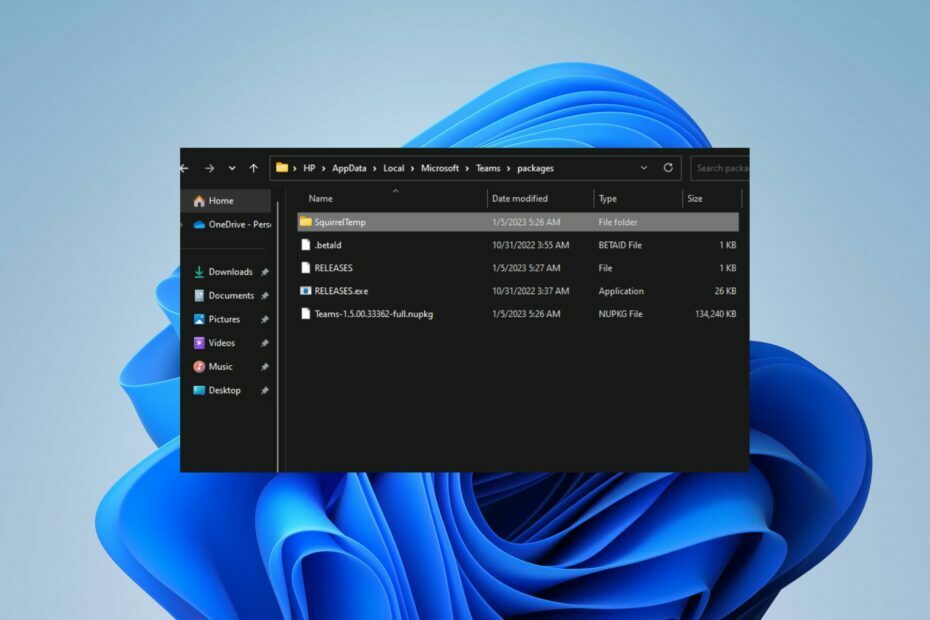
Xდააინსტალირეთ ჩამოტვირთვის ფაილზე დაწკაპუნებით
- ჩამოტვირთეთ Fortect და დააინსტალირეთ თქვენს კომპიუტერზე.
- დაიწყეთ ხელსაწყოს სკანირების პროცესი მოძებნეთ კორუმპირებული ფაილები, რომლებიც თქვენი პრობლემის წყაროა.
- დააწკაპუნეთ მარჯვენა ღილაკით დაიწყეთ რემონტი ასე რომ, ხელსაწყოს შეუძლია დაიწყოს ფიქსაციის ალგორითმი.
- Fortect ჩამოტვირთულია 0 მკითხველი ამ თვეში.
ბევრი მომხმარებელი უჩივის, რომ ხედავს SquirrelTemp საქაღალდეს კომპიუტერში File Explorer-ში სერფინგის დროს. ეს მათ აწუხებს, არის თუ არა ეს მავნე ან საფრთხე კომპიუტერისთვის.
თუმცა, ეს სახელმძღვანელო განიხილავს SquirrelTemp და როგორ წაშალოთ ის უსაფრთხოდ. ალტერნატიულად, შეიძლება დაგაინტერესოთ ჩვენი სტატია იმის შესახებ, თუ რა უნდა გააკეთოთ, თუ ინსტალერს არ შეუძლია შექმნას დროებითი დირექტორია თქვენს კომპიუტერზე.
რა არის SquirrelTemp?
SquirrelTemp არის Windows-ის საქაღალდე, რომელიც ინახავს დროებით ფაილებს აპებისთვის, რომლებსაც დააინსტალირეთ Squirrel-ის გამოყენებით. Squirrel ემსახურება როგორც მრავალმხრივი ჩარჩო, რომელიც შექმნილია Windows-ის სხვადასხვა პროგრამის განლაგებისა და განახლების გასაადვილებლად.
აღსანიშნავია, რომ ის დაკავშირებულია Microsoft Teams, Slack, Brave Browser და Atom აპლიკაციებთან. ამ აპლიკაციების ჩამოტვირთვისა და ინსტალაციისას SquirrelTemp ასევე ინტეგრირებულია მათში.
SquirrelTemp-ის ზოგიერთი ძირითადი ფუნქცია მოიცავს:
- ხელს უწყობს Windows პროგრამების ინსტალაციას.
- ეხმარება Windows კომპიუტერზე დაინსტალირებული პროგრამების განახლებაში.
- თვითინტეგრაცია ხდება სხვადასხვა პროგრამულ პროგრამებთან, როგორიცაა Microsoft Teams, Slack, Brave ბრაუზერი და Atom.
- მართავს ამ ინტეგრირებული აპლიკაციების ინსტალაციისა და განახლების პროცესს.
სხვათა შორის, შეგიძლიათ წაიკითხოთ ამის შესახებ დარწმუნდით, რომ თქვენი დროითი საქაღალდე მოქმედებს შეცდომა ინსტალერის ფაილის გაშვებისას ან აპის დეინსტალაციისას და როგორ გამოვასწოროთ იგი.
სად არის SquirrelTemp საქაღალდე?
Teams აპლიკაციის წარმატებით ინსტალაციის შემდეგ, SquirrelTemp საქაღალდე შეგიძლიათ იხილოთ მითითებულ ადგილას: %LocalAppData%\Microsoft\Teams
გარდა ამისა, მდებარეობა ასევე არის ალტერნატივა საქაღალდის ლეგიტიმურობის შესამოწმებლად. აქედან გამომდინარე, თქვენ უნდა დაასკანიროთ და წაშალოთ იგი, თუ იპოვით სადმე, გარდა მასთან დაკავშირებული აპლიკაციის დირექტორია.
არის SquirrelTemp ვირუსი?
არა, SquirrelTemp არ არის ვირუსი. ის დაკავშირებულია სხვადასხვა პროგრამულ აპლიკაციებთან და არ არის შექმნილი თქვენი კომპიუტერის დაზიანების ან დაინფიცირებისთვის.
თუმცა, თქვენს კომპიუტერზე SquirrelTemp მონაცემები შეიძლება გახდეს დაუცველი, როდესაც მას არ შეუძლია მისი პროცესის გადამუშავება ან სწორად გაწმენდა.
ასევე, ის შეიძლება დაზარალდეს მავნე პროგრამებით ან ვირუსებით. ასე რომ, თუ შეამჩნევთ SquirrelTemp-თან დაკავშირებულ პრობლემებს, შეიძლება დაგჭირდეთ მათი წაშლა.
როგორ წავშალო SquirrelTemp?
წაშალეთ ფაილი ხელით
- დააჭირეთ ფანჯრები გასაღები + ე გასახსნელად ფაილების მკვლევარი თქვენს კომპიუტერში.
- გადადით შემდეგ ადგილას, როგორიცაა:
%LocalAppData%\Microsoft\Teams
- შემდეგ, მოძებნეთ SquirrelTemp საქაღალდეში პაკეტები საქაღალდე.
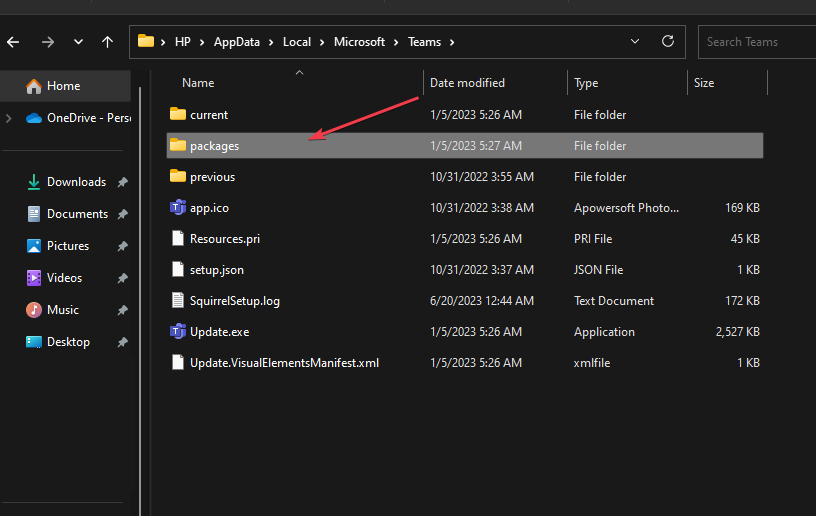
- შემდგომ, დააწკაპუნეთ მაუსის მარჯვენა ღილაკით SquirrelTemp საქაღალდე და აირჩიეთ წაშლა ჩამოსაშლელი მენიუდან.

- შეიძლება გამოჩნდეს დადასტურების მოთხოვნა. დააწკაპუნეთ დიახ წაშლის დასადასტურებლად.
- ორჯერ დააწკაპუნეთ Ნაგვის ურნა ხატულა თქვენს სამუშაო პანელზე გასახსნელად, იპოვეთ SquirrelTemp საქაღალდე და სამუდამოდ წაშალეთ იგი.
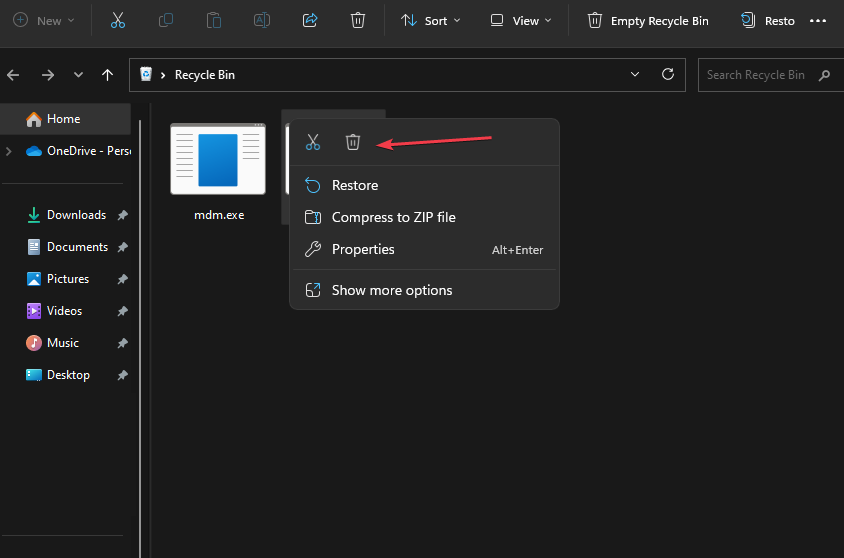
- წაშლის შემდეგ, SquirrelTemp საქაღალდე წაიშლება თქვენი Windows 11 სისტემიდან.
ზემოაღნიშნული ნაბიჯები უსაფრთხოდ წაშლის საქაღალდეს თქვენი კომპიუტერიდან და შეამსუბუქებს ყველა პოტენციურ პრობლემას, რომელიც შეიძლება გამოიწვიოს სისტემამ.
იმავდროულად, შეგიძლიათ შეამოწმოთ AppData საქაღალდე სხვა აპლიკაციებისთვის Squirrel-ის ინსტალაციის გამოყენებით, როგორიცაა Brave, Slack და Atom.
- რა არის IGFXSRVC.EXE და უნდა წაშალოთ იგი?
- რა არის vsjitdebugger.exe და როგორ გამოვასწოროთ მისი აპლიკაციის შეცდომები?
- რა არის Vulscan.exe და როგორ გამოვასწოროთ მისი მაღალი CPU გამოყენება?
- რა არის CCXProcess.exe და უნდა გამორთოთ იგი?
- რა არის Bloom.exe და როგორ სწრაფად მოვიშოროთ იგი?
ალტერნატიულად, შეგიძლიათ შეამოწმოთ ჩვენი ყოვლისმომცველი სახელმძღვანელო, თუ როგორ Outlook-ის დროებითი ფაილების გასუფთავება Windows კომპიუტერებზე.
თუ თქვენ გაქვთ დამატებითი შეკითხვები ან წინადადებები ამ სახელმძღვანელოსთან დაკავშირებით, გთხოვთ, გამოაგზავნოთ ისინი კომენტარების განყოფილებაში.
ჯერ კიდევ გაქვთ პრობლემები?
სპონსორირებული
თუ ზემოხსენებულმა წინადადებებმა არ გადაჭრა თქვენი პრობლემა, თქვენს კომპიუტერს შეიძლება შეექმნას Windows-ის უფრო სერიოზული პრობლემები. ჩვენ გირჩევთ აირჩიოთ ყოვლისმომცველი გადაწყვეტა, როგორიცაა ფორტექტი პრობლემების ეფექტურად გადასაჭრელად. ინსტალაციის შემდეგ, უბრალოდ დააჭირეთ ნახვა და შესწორება ღილაკს და შემდეგ დააჭირეთ დაიწყეთ რემონტი.


